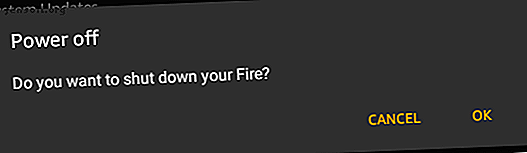
Hoe je je Kindle Fire in de fabriek kunt resetten
Advertentie
Wanneer uw Amazon Kindle Fire aan willekeurige fouten lijdt, kan een reset de enige manier zijn om het probleem op te lossen. Maar hoe reset je je Kindle Fire en wat doet dat? Laten wij het uitzoeken.
Hoe je je Kindle Fire zachtjes reset
Voordat u probeert uw Amazon Fire in de fabriek te resetten, moet u een zachte reset proberen. Een zachte reset herstart eenvoudig uw Fire Tablet; al uw gegevens en instellingen blijven intact. Gebruik dit wanneer uw apparaat kleine symptomen vertoont of is vastgelopen.
Als je je Kindle Fire zachtjes wilt resetten, houd je zowel de knoppen Volume omlaag als Aan / uit ingedrukt totdat het apparaat wordt uitgeschakeld. Dit duurt niet langer dan 10-15 seconden. Als u om bevestiging wordt gevraagd om uit te schakelen, drukt u op OK .

Als je een Kindle Fire van de eerste tot de vierde generatie hebt, houd je alleen de aan / uit - knop ingedrukt om het apparaat uit te schakelen.
Nadat het apparaat is uitgeschakeld, start u het op en kijkt u of het probleem is verdwenen.
Hoe je je Kindle Fire in de fabriek kunt resetten
Wanneer het probleem aanhoudt na een zachte reset, kunt u een harde reset proberen om uw Fire Tablet terug te zetten naar de fabrieksinstellingen. Een fabrieksreset wist al uw gegevens, apps en persoonlijke informatie van uw Amazon Fire, dus zorg ervoor dat u eerst een back-up maakt (vindt u bij Instellingen> Apparaatopties> Back-up & herstellen ).
Opmerking: je Kindle moet minimaal 30 procent worden opgeladen voordat je een fabrieksreset kunt starten.

Om je Kindle Fire vanuit Fire OS hard te resetten, ga je naar Instellingen> Apparaatopties> Fabrieksinstellingen herstellen . Lees de waarschuwingen en druk op Reset om het proces te starten. Je Kindle Fire zal onmiddellijk opnieuw opstarten en alle inhoud wissen.

Ga als volgt te werk om een Amazon Fire te resetten zonder op te starten in Fire OS - handig als uw apparaat niet meer goed opstart -:
- Als je Kindle Fire nog actief is, schakel je hem uit.
- Houd nu de knoppen Volume omlaag en Aan / uit ingedrukt.
- Na een paar seconden start je Kindle op in het Amazon-systeemherstelscherm.
- Gebruik de volumeknoppen om naar de optie Wis gegevens / fabrieksinstellingen te navigeren.
- Druk op de aan / uit - knop om door te gaan.
- Gebruik opnieuw de volumeknoppen om de optie Ja - alle gebruikersgegevens verwijderen te selecteren.
- Druk op de aan / uit - knop om te bevestigen.

Opmerking: de Kindle Fires van de eerste en tweede generatie reageren niet op een fysieke harde reset. Je enige optie voor een fabrieksreset is opstarten in Fire OS en door het menu Instellingen gaan.
Je Kindle Fire, hersteld
Nu je Kindle Fire is teruggezet naar de fabrieksinstellingen, moeten eventuele problemen worden opgelost. Als u een back-up hebt gemaakt, kunt u deze nu herstellen via Instellingen> Apparaatopties> Back-up & herstellen .
Wist je trouwens dat je advertenties van je vergrendelscherm kunt verwijderen en Google Play op je Kindle Fire kunt installeren Advertenties verwijderen en Google Play op Kindle Fire installeren zonder root Advertenties verwijderen en Google Play installeren op Kindle Fire zonder root Haal meer uit je Amazon Vuurtablet! Hier leest u hoe u Google Play op een Kindle Fire kunt installeren en Amazon Fire-advertenties zonder root gratis kunt verwijderen. Lees verder ?

